Met Minecraft kunnen gebruikers doen wat ze willen, wanneer ze willen en online spelen met vrienden. Het bezit van een Minecraft-server om met vrienden te spelen is ontzettend leuk, als je weet wat je doet. Als u uw eigen server wilt maken en deze 24 uur per dag, 7 dagen op 7, wilt laten werken, heeft u wat geduld en geduld nodig. Voordat u deze instructies volgt, moet u er rekening mee houden dat het uitvoeren van serversoftware op uw computer zonder een goed begrip van wat u doet, uw systeem ernstig kan schaden en tot kwetsbaarheden kan leiden.
Deel een van de drie:
Voorbereiden en downloaden
-
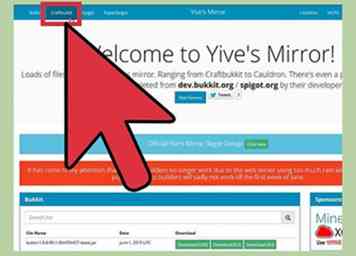 1 Bepaal welk type server u wilt hebben. Er zijn drie verschillende soorten Minecraft-servers. VANILLA, BUKKIT en TEKKIT. Elk van dit soort servers is heel anders.
1 Bepaal welk type server u wilt hebben. Er zijn drie verschillende soorten Minecraft-servers. VANILLA, BUKKIT en TEKKIT. Elk van dit soort servers is heel anders. - Vanille is het speltype dat je speelt bij het spelen van een speler of in een LAN-wereld. In vanille is weinig maatwerk beschikbaar, maar vanille is goed voor het bouwen en rondhangen met vrienden.
- Bukkit combineert maatwerk met vanille en geeft een meer "leuke" ervaring. De meeste servers draaien op Bukkit of de snellere versie, Spigot.
- Met Tekkit kan het Tekkit-speltype worden gespeeld, waarbij maatwerk overal is.
-
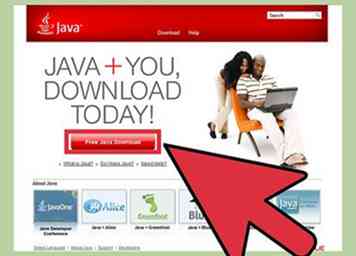 2 Ervoor zorgen dat uw computer / netwerk een Minecraft-server kan hosten. Zorg ervoor dat je de nieuwste versie van Java hebt door deze link aan te vinken (zo niet download het en er zal geen kwaad komen.
2 Ervoor zorgen dat uw computer / netwerk een Minecraft-server kan hosten. Zorg ervoor dat je de nieuwste versie van Java hebt door deze link aan te vinken (zo niet download het en er zal geen kwaad komen. - Zorg ervoor dat u of als u jonger bent dan 18, uw ouders akkoord gaan met spelers die verbinding maken met uw router en vervolgens met uw computer. Het uitvoeren van een Minecraft-server kan een kwetsbaarheid voor hackers veroorzaken als en wanneer uw server wordt uitgevoerd.
-
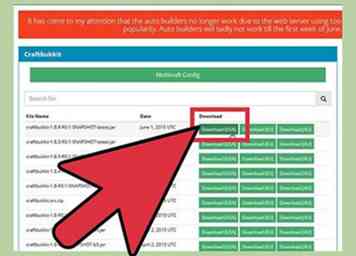 3 Download de benodigde bestanden.
3 Download de benodigde bestanden. - Om de Vanilla-serversoftware op Windows te downloaden, gaat u naar deze Minecraft-sitepagina en downloadt u de map minecraft_server.1.8.exe. Plaats deze map op uw bureaublad en hernoem het naar een naam die u wilt zoals "Minecraft Server."
- Voor een Bukkit-server gaat u naar dl.bukkit.org en ziet u het bukkit-logo (lava bucket) en een grote groene knop in de linkerhoek. Klik op de groene knop en de download wordt verwerkt en het bestand gedownload. Plaats de map op uw bureaublad gelabeld met uw eigen Minecraft-servertitel voor de map.
- De Tekkit minecraft-serverbestanden kunnen vanaf deze pagina voor Windows worden gedownload.
- U zult merken dat het bestand .exe is. Running op een Mac OSX wordt later in de onderstaande stappen getoond! Raak niet in paniek!
-
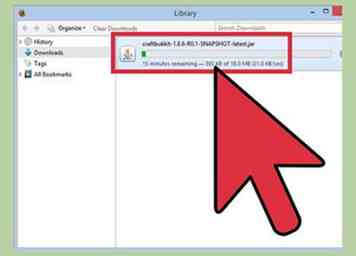 4 Zoek de bestanden. De bestanden worden gedownload in een niet-gecomprimeerde map en meestal in de map "Downloads" geplaatst.
4 Zoek de bestanden. De bestanden worden gedownload in een niet-gecomprimeerde map en meestal in de map "Downloads" geplaatst.
Tweede deel van de drie:
De server gebruiken
-
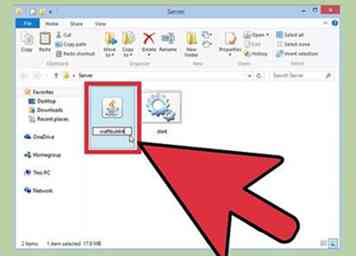 1 Open uw Minecraft-servermap. Nu moet de map gedownload van minecraft.net/download een bestand bevatten met de naam minecraft_server_1.8.jar of iets dergelijks.
1 Open uw Minecraft-servermap. Nu moet de map gedownload van minecraft.net/download een bestand bevatten met de naam minecraft_server_1.8.jar of iets dergelijks. - Als u Windows gebruikt, kunt u dubbelklikken op dat bestand / het openen, waardoor het wordt uitgevoerd en u zult merken dat de wereldmap en andere bestanden in uw Minecraft-servermap worden gemaakt. Om naar uw server te gaan, is uw huidige IP voor de server 0.0.0.0 of "localhost".
- Als je Mac OSX gebruikt, moet je een extra stap uitvoeren. Open textedit en kopieer en plak deze tekst in het bestand zonder de aanhalingstekens:
- #! / Bin / bash
- cd "$ (dirname" $ 0 ")"
- exec java -Xms1G -Xmx1G -jar minecraft_server.jar nogui
- Als u op een Windows-computer bent en een Bukkit- of Tekkit-server wilt uitvoeren, voert u hetzelfde proces uit met voor de Mac OSX-gebruikers, maar vervangt u de bestandsnaam door uw bestandsnaam.
Derde deel van de drie:
Port Forwarding en Customizing
-
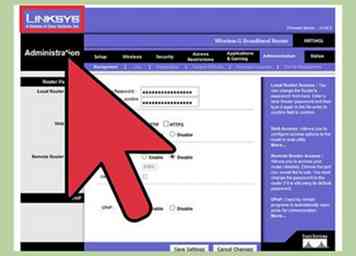 1 Kijk naar je router. Zoek uit welk type router het is. Linksys? Appel? Enz.? U moet dan weten hoe u toegang kunt krijgen tot de instellingen van uw router. De meeste routers hebben een app-app, maar een computerversie heeft de voorkeur. Voor Linksys, ga naar dit menu.
1 Kijk naar je router. Zoek uit welk type router het is. Linksys? Appel? Enz.? U moet dan weten hoe u toegang kunt krijgen tot de instellingen van uw router. De meeste routers hebben een app-app, maar een computerversie heeft de voorkeur. Voor Linksys, ga naar dit menu. -
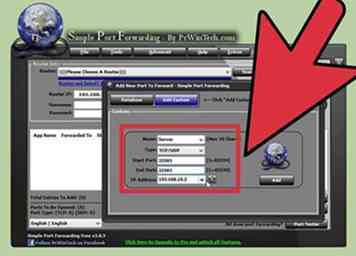 2 Poort doorsturen naar poort 25565. Dit is de standaardpoort voor een Minecraft-server, die kan worden gewijzigd in het bestand "server.properties".
2 Poort doorsturen naar poort 25565. Dit is de standaardpoort voor een Minecraft-server, die kan worden gewijzigd in het bestand "server.properties". - Je stuurt 25565 door naar je INTERNAL IP-adres dat je op een Windows-computer kunt vinden door ipconfig in de opdrachtprompt te typen en op Mac OSX door naar Instellingen> Netwerk> Wi-fi te gaan. Kijk dan naar je IP. Het zou zoiets als 10.0.1.12 moeten zijn.
- Zodra u klaar bent, werkt u de instellingen van uw router bij. Gedaan!
-
 3 Test je opstelling. Wat u wilt doen, is naar ipchicken.com gaan en in het midden van het venster staat uw EXTERNAL IP-adres in het blauw. Dit is het IP-adres dat je aan je vrienden kunt geven. Als u de poort hebt gewijzigd in iets anders dan: 25565, moet de poort als zodanig aan het IP-adres zijn gekoppeld, 192.32.23.12:PORT#.
3 Test je opstelling. Wat u wilt doen, is naar ipchicken.com gaan en in het midden van het venster staat uw EXTERNAL IP-adres in het blauw. Dit is het IP-adres dat je aan je vrienden kunt geven. Als u de poort hebt gewijzigd in iets anders dan: 25565, moet de poort als zodanig aan het IP-adres zijn gekoppeld, 192.32.23.12:PORT#. -
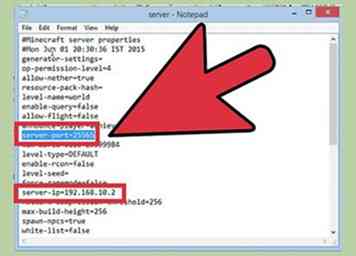 4 Aanpassen en genieten! Elke Minecraft-server moet worden aangepast. Basisaanpassing bestaat uit het bewerken van het bestand "server.properties".
4 Aanpassen en genieten! Elke Minecraft-server moet worden aangepast. Basisaanpassing bestaat uit het bewerken van het bestand "server.properties". - In uw server.properties kunt u de MOTD, de boodschap van de dag die aan gebruikers wordt getoond wanneer zij uw server laden, build-height, poortnummer, whitelist aan / uit, op-power etc., die allemaal online kunnen worden gevonden over hoe deze verder te configureren.
Facebook
Twitter
Google+
 Minotauromaquia
Minotauromaquia
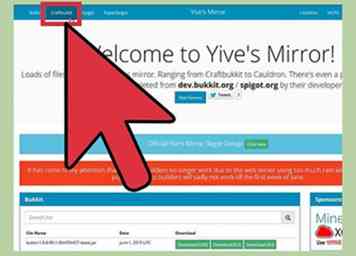 1 Bepaal welk type server u wilt hebben. Er zijn drie verschillende soorten Minecraft-servers. VANILLA, BUKKIT en TEKKIT. Elk van dit soort servers is heel anders.
1 Bepaal welk type server u wilt hebben. Er zijn drie verschillende soorten Minecraft-servers. VANILLA, BUKKIT en TEKKIT. Elk van dit soort servers is heel anders. 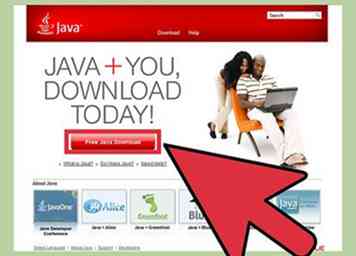 2 Ervoor zorgen dat uw computer / netwerk een Minecraft-server kan hosten. Zorg ervoor dat je de nieuwste versie van Java hebt door deze link aan te vinken (zo niet download het en er zal geen kwaad komen.
2 Ervoor zorgen dat uw computer / netwerk een Minecraft-server kan hosten. Zorg ervoor dat je de nieuwste versie van Java hebt door deze link aan te vinken (zo niet download het en er zal geen kwaad komen. 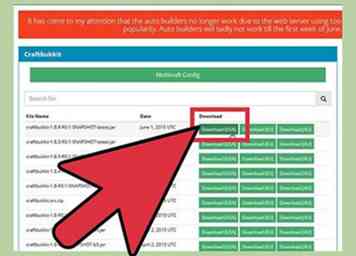 3 Download de benodigde bestanden.
3 Download de benodigde bestanden. 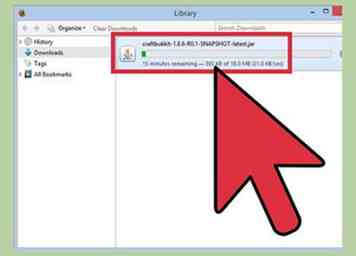 4 Zoek de bestanden. De bestanden worden gedownload in een niet-gecomprimeerde map en meestal in de map "Downloads" geplaatst.
4 Zoek de bestanden. De bestanden worden gedownload in een niet-gecomprimeerde map en meestal in de map "Downloads" geplaatst. 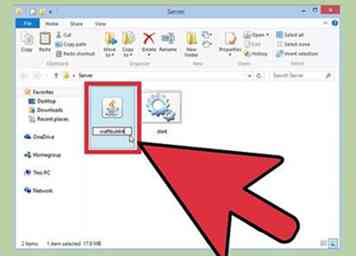 1 Open uw Minecraft-servermap. Nu moet de map gedownload van minecraft.net/download een bestand bevatten met de naam minecraft_server_1.8.jar of iets dergelijks.
1 Open uw Minecraft-servermap. Nu moet de map gedownload van minecraft.net/download een bestand bevatten met de naam minecraft_server_1.8.jar of iets dergelijks. 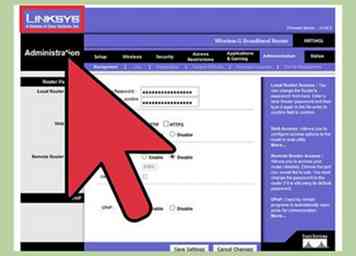 1 Kijk naar je router. Zoek uit welk type router het is. Linksys? Appel? Enz.? U moet dan weten hoe u toegang kunt krijgen tot de instellingen van uw router. De meeste routers hebben een app-app, maar een computerversie heeft de voorkeur. Voor Linksys, ga naar dit menu.
1 Kijk naar je router. Zoek uit welk type router het is. Linksys? Appel? Enz.? U moet dan weten hoe u toegang kunt krijgen tot de instellingen van uw router. De meeste routers hebben een app-app, maar een computerversie heeft de voorkeur. Voor Linksys, ga naar dit menu. 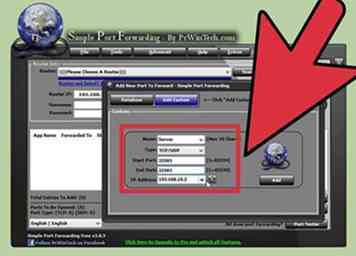 2 Poort doorsturen naar poort 25565. Dit is de standaardpoort voor een Minecraft-server, die kan worden gewijzigd in het bestand "server.properties".
2 Poort doorsturen naar poort 25565. Dit is de standaardpoort voor een Minecraft-server, die kan worden gewijzigd in het bestand "server.properties".  3 Test je opstelling. Wat u wilt doen, is naar ipchicken.com gaan en in het midden van het venster staat uw EXTERNAL IP-adres in het blauw. Dit is het IP-adres dat je aan je vrienden kunt geven. Als u de poort hebt gewijzigd in iets anders dan: 25565, moet de poort als zodanig aan het IP-adres zijn gekoppeld, 192.32.23.12:PORT#.
3 Test je opstelling. Wat u wilt doen, is naar ipchicken.com gaan en in het midden van het venster staat uw EXTERNAL IP-adres in het blauw. Dit is het IP-adres dat je aan je vrienden kunt geven. Als u de poort hebt gewijzigd in iets anders dan: 25565, moet de poort als zodanig aan het IP-adres zijn gekoppeld, 192.32.23.12:PORT#. 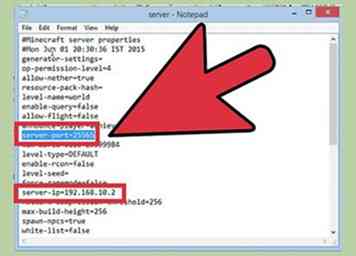 4 Aanpassen en genieten! Elke Minecraft-server moet worden aangepast. Basisaanpassing bestaat uit het bewerken van het bestand "server.properties".
4 Aanpassen en genieten! Elke Minecraft-server moet worden aangepast. Basisaanpassing bestaat uit het bewerken van het bestand "server.properties".